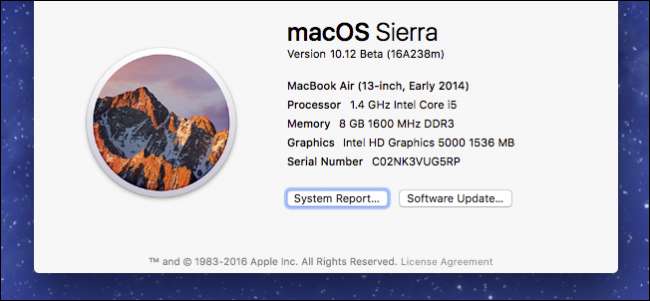
Uma nova versão do sistema operacional de desktop da Apple está aqui, e com ela vem uma grande quantidade de novos recursos interessantes. Aqui estão alguns dos melhores a serem observados.
Talvez a maior mudança no OS X seja que ele não é mais o OS X. Agora, ele se chama macOS e esta versão se chamará Sierra. Conforme as atualizações vão, este introduz alguns recursos novos, mas dificilmente é o que consideramos revolucionário.
Ainda assim, é uma atualização que vale a pena. Desde o lançamento da versão beta pública no início de julho , já tivemos tempo para brincar com isso por algum tempo e gostamos do que vimos até agora. O principal sistema operacional de desktop da Apple continua sua longa tradição de melhorar ou evoluir gradualmente. Não vai mudar nenhum paradigma, mas tudo bem, gostamos do jeito que está indo.
Portanto, sem mais delongas, vamos discutir esses recursos em mais detalhes e mostrar como configurá-los.
Alô siri! Onde você esteve?
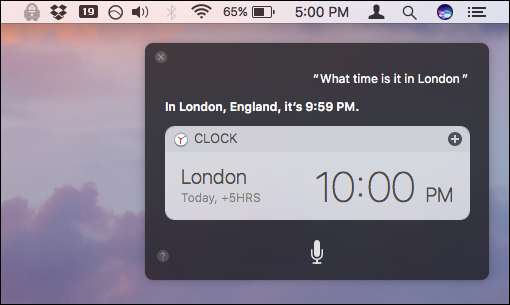
Embora o constante assistente digital tenha feito seu caminho para o resto das plataformas da Apple - iPhone / iPad, Watch e Apple TV - ele permaneceu visivelmente ausente dos Macs, até agora. Siri agora fará parte do macOS, e está na hora.
RELACIONADOS: 26 coisas realmente úteis que você pode fazer com o Siri
Se você está esperando o mesmo de sempre da Siri no entanto, essa é uma avaliação que pode precisar de alguma reformulação. O Siri não será tão simples no macOS quanto no iOS e em outras plataformas. O Siri terá muito mais tarefas a fazer do que simplesmente verificar o tempo ou criar um lembrete. Afinal, o macOS é uma besta muito mais complexa e multifacetada do que seus equivalentes para dispositivos móveis e TV.
RELACIONADOS: Como configurar, usar e desativar o Siri no macOS Sierra
Se o Siri funcionar como planejado, ele terá que encontrar arquivos e analisar comandos mais complexos do que "enviar mensagem de texto à mãe" ou "lembrar-me de pegar minha lavanderia" Algumas das coisas que você pode pedir ao Siri incluem as solicitações usuais de boletins meteorológicos e filmes próximos, bem como comandos mais centrados em arquivos, como:
- Mostre-me os arquivos editados em 15 de julho
- Mostre-me os arquivos de texto modificados em 15 de julho
- Mostre-me notas que criei ontem
- Mostre-me os lembretes no meu DO IT !! Lista
- Mostre-me fotos tiradas entre 13 de julho e 18 de julho
- Mostre-me todos os documentos marcados com How-to Geek
Resta saber se a adição do Siri ao macOS fará com que as pessoas falem com seus computadores, mas para aqueles de nós que usam muito o Siri em seus iPhones e outros dispositivos Apple, este é um acréscimo bem-vindo muito atrasado. Veja como configurar, usar e desabilitar o Siri na Serra.
Copiar e colar entre macOS e iOS
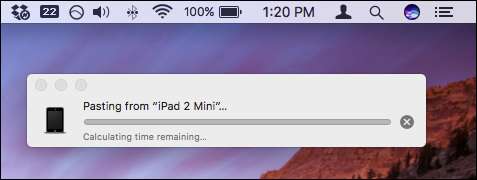
RELACIONADOS: Como fazer com que Macs e dispositivos iOS funcionem juntos perfeitamente com continuidade
Continuidade já é um conjunto de recursos indispensável , permitindo que qualquer pessoa com um Mac e iPhone ou iPad compartilhe tarefas perfeitamente entre os dois. Por exemplo, você pode receber chamadas ou mensagens de texto em seu Mac, ou iniciar um e-mail em seu Mac e finalizá-lo em seu iPhone, ou se estiver lendo uma página da web em um dispositivo, transferi-la para outro, exatamente de onde você deixou fora. E funciona exatamente como pretendido.
Em uma tentativa de refinar isso ainda mais, a Apple agora está adicionando uma área de transferência universal, o que significa que se você copiar um bloco de texto em seu Mac, você pode colar em seu iPhone, e vice-versa, que é um refinamento muito necessário que estamos felizes em ver.
Apple Pay chega ao Safari
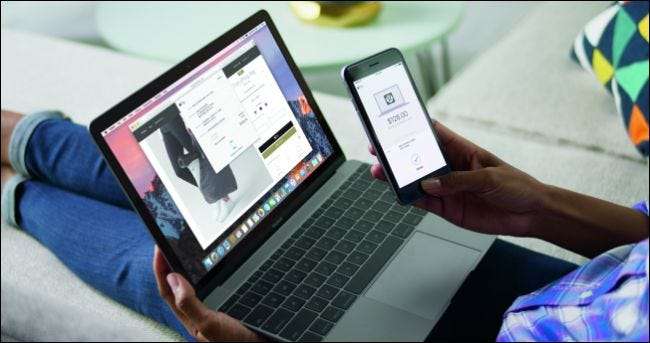
RELACIONADOS: Como fazer compras com o Apple Pay no macOS Sierra
Outra adição aparentemente pequena, mas significativa ao macOS será a capacidade de usar Apple Pay diretamente do seu computador.
Se você estiver usando o Safari e estiver em um site que suporta Apple Pay, você pode simplesmente usar seu iPhone ou relógio para pagar. Fale sobre a conveniência: você não precisará mais inserir suas credenciais de pagamento, basta pegar seu iPhone e usar o Touch ID ou tocar em seu relógio. Deve ser muito simples de usar, mas se você tiver problemas, nosso guia para Apple Pay on Sierra vai te mostrar o caminho.
Desbloqueie o seu Mac, mãos livres

RELACIONADOS: Como desbloquear seu Mac com seu Apple Watch
Falando em Touch ID, embora pareça que teremos que passar sem ele em nossos Macs por enquanto, você pode desbloquear seu Mac agora sem digitar uma senha, desde que tenha seu relógio ligado.
O macOS Sierra apresenta o desbloqueio automático com as mãos livres. Requer watchOS 3, e é uma grande economia de tempo - sem mencionar que é legal. Veja como configurá-lo .
Mover área de trabalho e documentos para iCloud
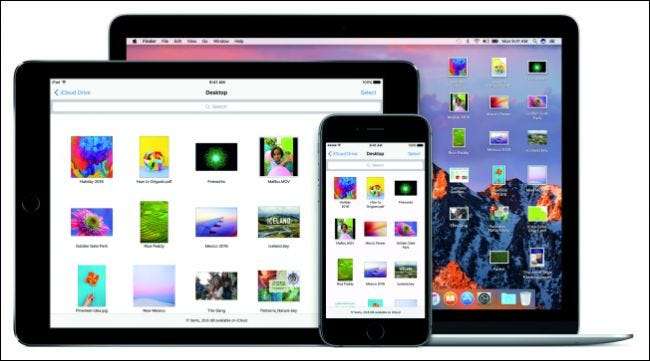
Enquanto você poderia apenas mover sua pasta Documentos para armazenamento em nuvem , como Dropbox ou OneDrive, não é perfeito de Mac para Mac. Você ainda precisa alterar a localização da pasta Documentos em todos os outros Macs.
Depois, há sua área de trabalho, que é diferente de Mac para Mac e não funciona muito bem na solução média baseada em nuvem.
A solução da Apple é apenas mover tudo para o iCloud, o que é perfeito (desde que você tenha armazenamento suficiente no iCloud). Agora, sua área de trabalho será a mesma em todos os seus Macs, assim como sua pasta de documentos.
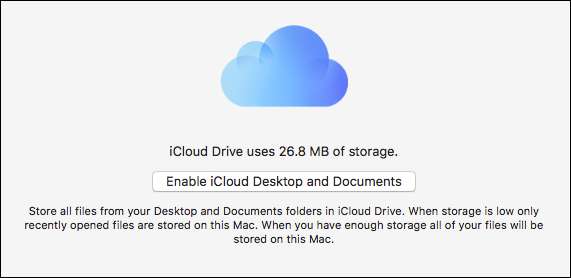
A vantagem desse novo recurso é que você poderá acessar todos os seus arquivos em qualquer computador usando iCloud.com, bem como em seus dispositivos iOS, no Windows usando o aplicativo iCloud e em qualquer Macs conectado ao iCloud conta (desde que estejam executando o macOS Sierra).
Basta acessar o menu Apple no canto superior esquerdo da tela, acessar Sobre este Mac, clicar na guia Armazenamento e clicar em Gerenciar. Vá para “iCloud Drive” na barra lateral esquerda para ativar esse recurso.
Esse recurso definitivamente simplificará o compartilhamento de documentos e da área de trabalho porque todas as alterações feitas em um Mac serão automaticamente propagadas para os outros Macs. Apenas certifique-se de atualizar seu iCloud, porque os 5 GB padrão provavelmente não serão suficientes se você mantiver muitos arquivos nessas duas áreas.
Armazenamento otimizado libera espaço em seu disco rígido

A ideia por trás do armazenamento otimizado é economizar espaço e evitar avisos de pouco armazenamento. O armazenamento otimizado moverá uma variedade de arquivos que você não usa mais para o iCloud e excluirá outros, limpando o armazenamento local muito necessário.
RELACIONADOS: Como liberar espaço de armazenamento automaticamente com o macOS Sierra
Que tipo de arquivo? Podem ser capturas de tela antigas, fotos de resolução total, documentos antigos, fontes não utilizadas e muito mais.
O armazenamento otimizado também excluirá automaticamente os arquivos que você não usa mais, como arquivos de cache, logs de eventos e qualquer coisa que esteja na sua lixeira por mais de 30 dias.
Ao contrário da área de trabalho e das pastas de documentos mencionadas anteriormente, você aparentemente não precisará comprar mais armazenamento do iCloud, pois isso não será contabilizado em sua cota, o que deve tornar esse recurso um verdadeiro acéfalo. Veja como cada um desses recursos funciona e como configurá-los.
O Messaging passa por uma revisão
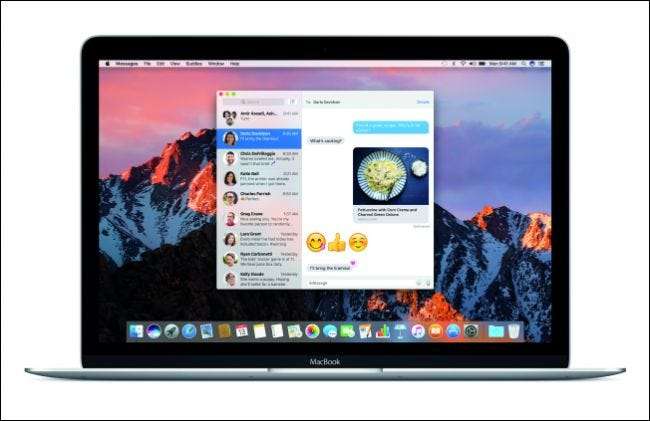
O Mensagens recebeu um revisão massiva no iOS e, em menor grau, no macOS. Ainda assim, é uma mudança notável o suficiente para merecer uma menção. A Apple lançou recurso atrás de recurso Mensagens em seu evento WWDC, e embora grande parte parecesse um pouco exagero, havia, no entanto, alguns itens novos interessantes.
Como dissemos, não terá tanto a seu favor como seu primo iOS , mas ainda precisará ser compatível com o que for jogado nele. Por exemplo, no iOS, você poderá fazer com que as mensagens pareçam estar aumentando de tamanho para simular o volume, ou pode enviar uma mensagem obscurecida até apagá-la para revelar seu conteúdo. Você poderá receber essas mensagens no macOS, mas não poderá enviá-las.
RELACIONADOS: Os melhores novos recursos do iOS 10 (e como usá-los)
Uma coisa que você poderá enviar são emojis superdimensionados, três vezes maiores que os emojis que aparecem ao lado do texto, embora pareça que você está limitado a apenas três emojis antes de voltar ao tamanho normal. Além disso, você só pode enviá-los como emoji autônomo. O emoji enviado junto com o texto aparecerá no tamanho normal.
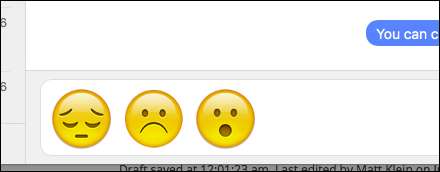
Outro recurso útil que chegará às mensagens do macOS são os Tapbacks. Resumindo, Tapbacks permitirá que você envie respostas rápidas a mensagens sem ter que digitar uma resposta real. Pense neles como o equivalente do Facebook no Mensagens. Basta clicar com o botão direito do mouse em uma mensagem para marcar um coração, polegar para cima ou polegar para baixo.

Por fim, o Mensagens também oferece suporte a links avançados, o que significa que quando alguém lhe envia um URL, ele não aparecerá como um simples link de texto, mas como uma imagem com o título do artigo.
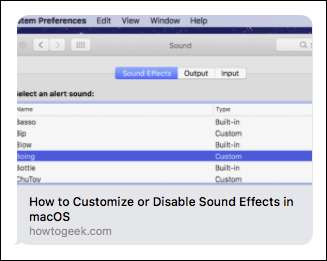
Embora o Mensagens para macOS não seja tão rico em recursos (ou inchado, dependendo de seus sentimentos) quanto a versão iOS, terá o suficiente para torná-lo um upgrade válido.
Vídeos Picture-in-Picture
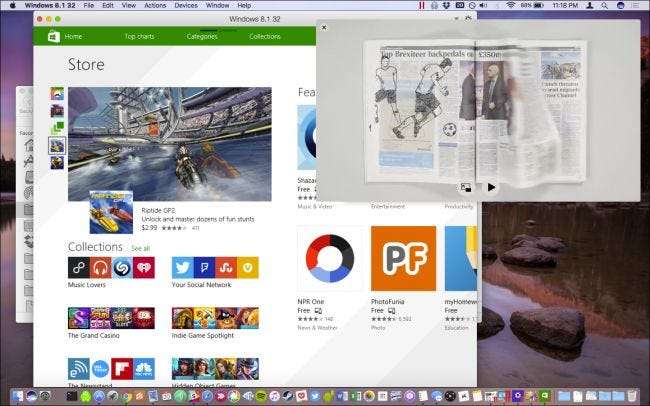
Esta é uma adição simples e exigirá que você assista a vídeos usando o reprodutor de vídeo Safari HTML5, mas mesmo assim é muito bacana.
RELACIONADOS: Como assistir ao vídeo Picture-in-PIcture no macOS Sierra
O recurso picture-in-picture já pode ser encontrado em iPads a partir do iOS 9. No Mac, não é bastante tão útil, mas ainda decentemente útil, especialmente se você estiver assistindo a um grande jogo e tentando fazer algum trabalho. Os vídeos podem ser fixados em qualquer canto da tela e dimensionados de cerca de 1/16 a 1/4 da tela.
Sites como o YouTube ainda precisarão integrar esse recurso, embora a ESPN e o Vimeo já o tenham. Confira nosso guia para obter mais informações sobre como usá-lo.
Crie memórias com suas fotos

O aplicativo Fotos está ficando cada vez mais mais como o Google Fotos com cada iteração sucessiva. Nesta última atualização, o grande novo recurso é apelidado de Memórias e funciona agrupando imagens que atendem a certos critérios, sejam pessoas, viagens, lugares e muito mais.
O aplicativo Fotos também traz um novo reconhecimento facial aprimorado, permitindo que você encontre mais fotos das pessoas de quem você gosta, junto com novos recursos de pesquisa que buscam fotos por objetos ou cenas de maneira mais inteligente. Por fim, o Fotos adicionará o mapeamento ao seu conjunto de truques, o que significa que agora você pode navegar pelas fotos por localização, desde que tenham sido geomarcadas quando foram tiradas.
Obviamente, há muito o que os usuários de Mac gostam neste novo lançamento, especialmente com a adição de recursos como Siri, iCloud Desktop e Documentos, Armazenamento Otimizado e outros recursos que economizam tempo, como desbloqueio automático e Apple Pay. Você pode baixar o macOS Sierra agora, gratuitamente, na Mac App Store.







